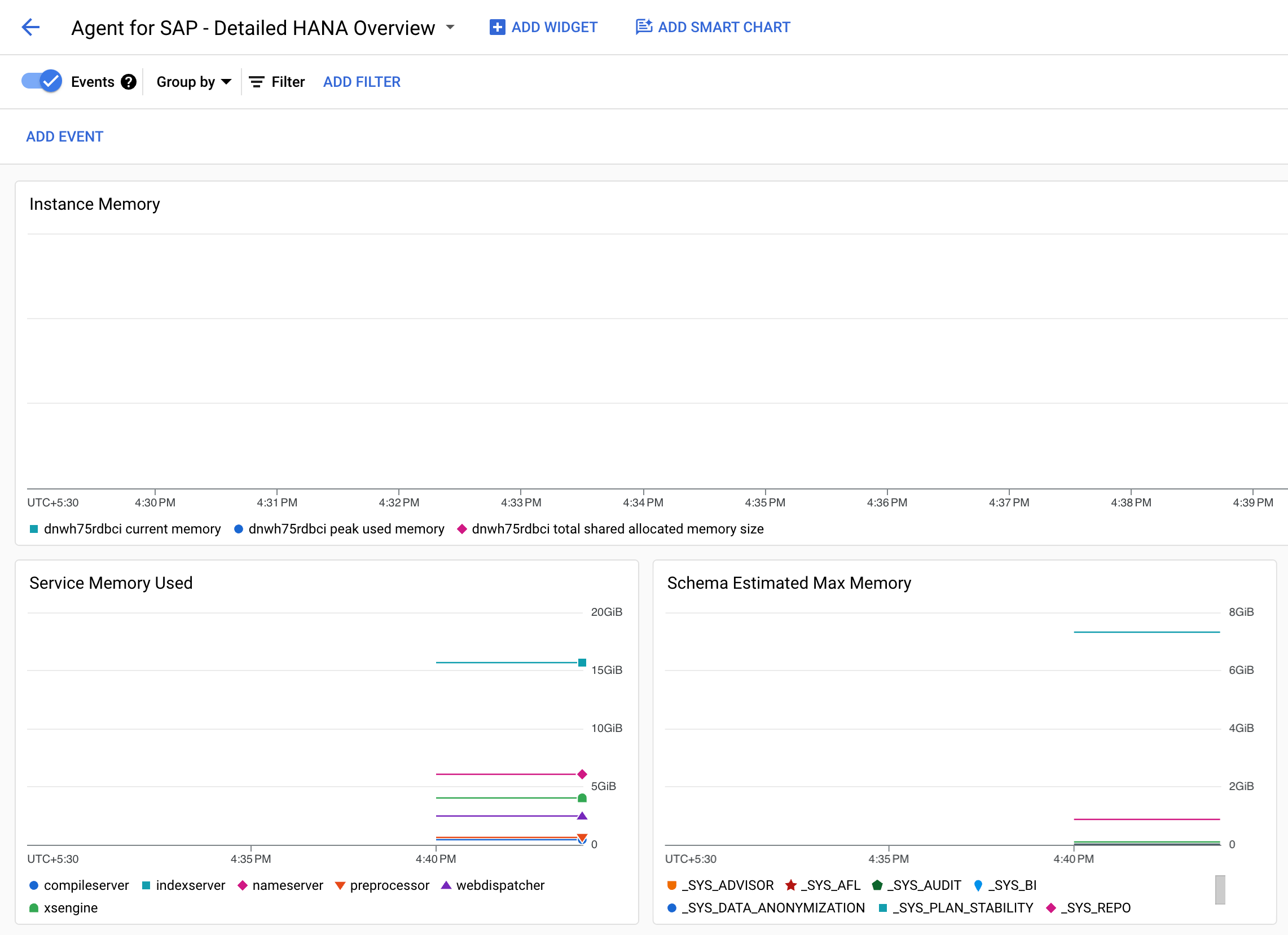Ce guide vous explique comment configurer l'agent Google Cloudpour SAP afin de collecter les métriques de surveillance SAP HANA à partir de vos systèmes SAP HANA.
Pour en savoir plus sur cette fonctionnalité, consultez la page Surveiller SAP HANA à l'aide de l'agent Google Cloudpour SAP.
Avant de commencer
- Vérifiez l'installation de l'agent Google Cloudpour SAP. Pour obtenir des instructions, consultez le guide d'installation pour votre scénario.
- Si vous avez installé l'agent sur un serveur de solution Bare Metal, assurez-vous de remplir les conditions préalables requises et de configurer un compte de service. Pour obtenir des instructions, consultez la page Configurer l'agent Google Cloudpour SAP sous Linux.
Rôles IAM requis
Pour vous assurer que le compte de service dispose des autorisations nécessaires pour autoriser l'agent Google Cloudpour SAP à collecter les métriques de surveillance SAP HANA, demandez à votre administrateur d'accorder au compte de service les rôles IAM suivants sur votre projet :
-
Compute Viewer (
roles/compute.viewer) : pour collecter les métriques de surveillance SAP HANA à partir de l'instance Compute Engine qui héberge votre système SAP. -
Rédacteur de métriques Monitoring (
roles/monitoring.metricWriter) : permet d'écrire les métriques collectées dans Cloud Monitoring. -
(Facultatif) Accesseur de secrets Secret Manager (
roles/secretmanager.secretAccessor) : si vous utilisez Secret Manager pour stocker le mot de passe permettant de se connecter à la base de données SAP HANA.
Pour en savoir plus sur l'attribution de rôles, consultez Gérer l'accès aux projets, aux dossiers et aux organisations.
Ces rôles prédéfinis contiennent les autorisations requises pour autoriser l'Agent de Google Cloudpour SAP à collecter des métriques de surveillance SAP HANA. Pour afficher les autorisations exactes requises, développez la section Autorisations requises :
Autorisations requises
Les autorisations suivantes sont requises pour autoriser l'agent pour SAP de Google Cloudà collecter les métriques de surveillance SAP HANA :
-
Pour collecter les métriques de surveillance SAP HANA à partir de l'instance Compute Engine hôte et les écrire dans Cloud Monitoring :
-
monitoring.timeSeries.create -
compute.nodeGroups.get -
compute.nodeGroups.list
-
-
Si vous utilisez Secret Manager pour stocker le mot de passe permettant de se connecter à la base de données SAP HANA, procédez comme suit pour accéder au secret :
secretmanager.versions.access
Votre administrateur peut également attribuer au compte de service ces autorisations avec des rôles personnalisés ou d'autres rôles prédéfinis.
Rôles SAP HANA requis
Pour autoriser l'agent à collecter des métriques à partir de votre base de données SAP HANA, assurez-vous que l'utilisateur SAP HANA que vous spécifiez dans le fichier de configuration de l'agent dispose du rôle MONITORING.
Pour en savoir plus sur ce rôle, consultez le document SAP Rôles de base de données standards.
Activer la collecte des métriques de surveillance SAP HANA
Pour activer la collecte des métriques de surveillance SAP HANA à l'aide de l'agentGoogle Cloudpour SAP, procédez comme suit :
Établissez une connexion SSH avec votre instance Compute Engine ou votre serveur de solution Bare Metal.
Modifiez le fichier de configuration de l'agent :
/etc/google-cloud-sap-agent/configuration.json
Vous pouvez également effectuer cette configuration en exécutant des commandes. Pour en savoir plus, consultez Commandes de configuration pour l'agent Google Cloudpour SAP.
Dans la section
hana_monitoring_configuration, procédez comme suit :- Pour le paramètre
enabled, définissez la valeurtrue. - Dans la section
hana_instances, spécifiez les instances SAP HANA que l'agent doit surveiller. - Vous pouvez également définir des requêtes personnalisées. Pour en savoir plus sur la définition de requêtes personnalisées et pour consulter des exemples, consultez la section Définir des requêtes personnalisées.
Vous pouvez également désactiver les requêtes intégrées ou par défaut. Pour obtenir des instructions, consultez la section Désactiver une requête SQL.
Pour plus d'informations sur les paramètres de configuration, consultez Paramètres de configuration.
- Pour le paramètre
Si vous le souhaitez, dans la section
cloud_properties, vous pouvez mettre à jour les valeurs de paramètres définies automatiquement. Pour ce faire, ajoutez la sectioncloud_propertiesà votre fichier de configuration, puis spécifiez les paramètres requis et leurs valeurs.Enregistrez le fichier de configuration.
Redémarrez l'agent pour que les nouveaux paramètres prennent effet :
sudo systemctl restart google-cloud-sap-agent
Exemples de fichiers de configuration
Instance Compute Engine
Les exemples suivants sont des fichiers de configuration terminés de l'agentGoogle Cloudpour SAP s'exécutant sur unune instance Compute Engine, où la collecte des métriques de surveillance SAP HANA est activée. Notez que la requête personnalisée incluse dans ces exemples, nommée custom_query, suit les consignes sur la définition de requêtes personnalisées spécifiées à la section Définir des requêtes personnalisées.
L'exemple suivant utilise une clé de magasin d'utilisateurs sécurisé (hdbuserstore) pour l'authentification SAP HANA :
{ "provide_sap_host_agent_metrics": true, "bare_metal": false, "log_level": "INFO", "log_to_cloud": true, "collection_configuration": { "collect_workload_validation_metrics": true, "collect_process_metrics": false }, "discovery_configuration": { "enable_discovery": true, "enable_workload_discovery": true }, "hana_monitoring_configuration": { "enabled": true, "sample_interval_sec": 60, "query_timeout_sec": 30, "execution_threads": 20, "hana_instances": [ { "name": "local", "sid": "DEH", "user": "system", "hdbuserstore_key": "user_store_key" }, { "name": "remote", "sid": "DEH", "user": "system", "hdbuserstore_key": "user_store_key" } ], "queries": [ { "name": "custom_query", "enabled": true, "sql": "SELECT * FROM MyTable;", "columns": [ { "name": "string", "metric_type": "METRIC_LABEL", "value_type": "VALUE_STRING" }, { "name": "bool", "metric_type": "METRIC_GAUGE", "value_type": "VALUE_BOOL" }, { "name": "int", "metric_type": "METRIC_GAUGE", "value_type": "VALUE_INT64" }, { "name": "double", "metric_type": "METRIC_GAUGE", "value_type": "VALUE_DOUBLE" } ] }, { "name": "default_host_queries", "enabled": false } ] } }
L'exemple suivant utilise un nom d'utilisateur et un secret Secret Manager pour l'authentification SAP HANA :
{ "provide_sap_host_agent_metrics": true, "bare_metal": false, "log_level": "INFO", "log_to_cloud": true, "collection_configuration": { "collect_workload_validation_metrics": true, "collect_process_metrics": false }, "discovery_configuration": { "enable_discovery": true, "enable_workload_discovery": true }, "hana_monitoring_configuration": { "enabled": true, "sample_interval_sec": 60, "query_timeout_sec": 30, "execution_threads": 20, "hana_instances": [ { "name": "local", "sid": "DEH", "host": "localhost", "port": "30015", "user": "system", "secret_name": "password-secret-name" }, { "name": "remote", "sid": "DEH", "host": "10.123.0.12", "port": "30015", "user": "system", "secret_name": "password-secret-name" } ], "queries": [ { "name": "custom_query", "enabled": true, "sql": "SELECT * FROM MyTable;", "columns": [ { "name": "string", "metric_type": "METRIC_LABEL", "value_type": "VALUE_STRING" }, { "name": "bool", "metric_type": "METRIC_GAUGE", "value_type": "VALUE_BOOL" }, { "name": "int", "metric_type": "METRIC_GAUGE", "value_type": "VALUE_INT64" }, { "name": "double", "metric_type": "METRIC_GAUGE", "value_type": "VALUE_DOUBLE" } ] }, { "name": "default_host_queries", "enabled": false } ] } }
L'exemple suivant utilise un nom d'utilisateur et un mot de passe pour l'authentification SAP HANA. Nous vous recommandons d'utiliser plutôt un secret Secret Manager ou une clé de magasin d'utilisateurs sécurisé (hdbuserstore) pour l'authentification SAP HANA.
{ "provide_sap_host_agent_metrics": true, "bare_metal": false, "log_level": "INFO", "log_to_cloud": true, "collection_configuration": { "collect_workload_validation_metrics": true, "collect_process_metrics": false }, "discovery_configuration": { "enable_discovery": true, "enable_workload_discovery": true }, "hana_monitoring_configuration": { "enabled": true, "sample_interval_sec": 60, "query_timeout_sec": 30, "execution_threads": 20, "hana_instances": [ { "name": "local", "sid": "DEH", "host": "localhost", "port": "30015", "user": "system", "password": "TempPa55word" }, { "name": "remote", "sid": "DEH", "host": "10.123.0.12", "port": "30015", "user": "system", "password": "TempPa55word" } ], "queries": [ { "name": "custom_query", "enabled": true, "sql": "SELECT * FROM MyTable;", "columns": [ { "name": "string", "metric_type": "METRIC_LABEL", "value_type": "VALUE_STRING" }, { "name": "bool", "metric_type": "METRIC_GAUGE", "value_type": "VALUE_BOOL" }, { "name": "int", "metric_type": "METRIC_GAUGE", "value_type": "VALUE_INT64" }, { "name": "double", "metric_type": "METRIC_GAUGE", "value_type": "VALUE_DOUBLE" } ] }, { "name": "default_host_queries", "enabled": false } ] } }
Serveur de solution Bare Metal
Les exemples suivants sont des fichiers de configuration terminés de l'agentGoogle Cloudpour SAP s'exécutant sur unserveur de solution Bare Metal, où la collecte des métriques de surveillance SAP HANA est activée. Notez que la requête personnalisée incluse dans ces exemples, nommée custom_query, suit les consignes sur la définition de requêtes personnalisées spécifiées à la section Définir des requêtes personnalisées.
L'exemple suivant utilise une clé de magasin d'utilisateurs sécurisé (hdbuserstore) pour l'authentification SAP HANA :
{ "provide_sap_host_agent_metrics": true, "bare_metal": true, "log_level": "INFO", "log_to_cloud": true, "collection_configuration": { "collect_workload_validation_metrics": true, "collect_process_metrics": false }, "cloud_properties": { "project_id": "my-project", "instance_name": "bms-machine-1", "region": "us-central1", "image": "rhel-8" },
"discovery_configuration": { "enable_discovery": true, "enable_workload_discovery": true }, "hana_monitoring_configuration": { "enabled": true, "sample_interval_sec": 60, "query_timeout_sec": 30, "execution_threads": 20, "hana_instances": [ { "name": "local", "sid": "DEH", "user": "system", "hdbuserstore_key": "user_store_key" }, { "name": "remote", "sid": "DEH", "user": "system", "hdbuserstore_key": "user_store_key" } ], "queries": [ { "name": "custom_query", "enabled": true, "sql": "SELECT * FROM MyTable;", "columns": [ { "name": "string", "metric_type": "METRIC_LABEL", "value_type": "VALUE_STRING" }, { "name": "bool", "metric_type": "METRIC_GAUGE", "value_type": "VALUE_BOOL" }, { "name": "int", "metric_type": "METRIC_GAUGE", "value_type": "VALUE_INT64" }, { "name": "double", "metric_type": "METRIC_GAUGE", "value_type": "VALUE_DOUBLE" } ] }, { "name": "default_host_queries", "enabled": false } ] } }
L'exemple suivant utilise un nom d'utilisateur et un secret Secret Manager pour l'authentification SAP HANA :
{ "provide_sap_host_agent_metrics": true, "bare_metal": true, "log_level": "INFO", "log_to_cloud": true, "collection_configuration": { "collect_workload_validation_metrics": true, "collect_process_metrics": false }, "cloud_properties": { "project_id": "my-project", "instance_name": "bms-machine-1", "region": "us-central1", "image": "rhel-8" },
"discovery_configuration": { "enable_discovery": true, "enable_workload_discovery": true }, "hana_monitoring_configuration": { "enabled": true, "sample_interval_sec": 60, "query_timeout_sec": 30, "execution_threads": 20, "hana_instances": [ { "name": "local", "sid": "DEH", "host": "localhost", "port": "30015", "user": "system", "secret_name": "password-secret-name" }, { "name": "remote", "sid": "DEH", "host": "10.123.0.12", "port": "30015", "user": "system", "secret_name": "password-secret-name" } ], "queries": [ { "name": "custom_query", "enabled": true, "sql": "SELECT * FROM MyTable;", "columns": [ { "name": "string", "metric_type": "METRIC_LABEL", "value_type": "VALUE_STRING" }, { "name": "bool", "metric_type": "METRIC_GAUGE", "value_type": "VALUE_BOOL" }, { "name": "int", "metric_type": "METRIC_GAUGE", "value_type": "VALUE_INT64" }, { "name": "double", "metric_type": "METRIC_GAUGE", "value_type": "VALUE_DOUBLE" } ] }, { "name": "default_host_queries", "enabled": false } ] } }
L'exemple suivant utilise un nom d'utilisateur et un mot de passe pour l'authentification SAP HANA. Nous vous recommandons d'utiliser plutôt un secret Secret Manager ou une clé de magasin d'utilisateurs sécurisé (hdbuserstore) pour l'authentification SAP HANA.
{ "provide_sap_host_agent_metrics": true, "bare_metal": true, "log_level": "INFO", "log_to_cloud": true, "collection_configuration": { "collect_workload_validation_metrics": true, "collect_process_metrics": false }, "cloud_properties": { "project_id": "my-project", "instance_name": "bms-machine-1", "region": "us-central1", "image": "rhel-8" },
"discovery_configuration": { "enable_discovery": true, "enable_workload_discovery": true }, "hana_monitoring_configuration": { "enabled": true, "sample_interval_sec": 60, "query_timeout_sec": 30, "execution_threads": 20, "hana_instances": [ { "name": "local", "sid": "DEH", "host": "localhost", "port": "30015", "user": "system", "password": "TempPa55word" }, { "name": "remote", "sid": "DEH", "host": "10.123.0.12", "port": "30015", "user": "system", "password": "TempPa55word" } ], "queries": [ { "name": "custom_query", "enabled": true, "sql": "SELECT * FROM MyTable;", "columns": [ { "name": "string", "metric_type": "METRIC_LABEL", "value_type": "VALUE_STRING" }, { "name": "bool", "metric_type": "METRIC_GAUGE", "value_type": "VALUE_BOOL" }, { "name": "int", "metric_type": "METRIC_GAUGE", "value_type": "VALUE_INT64" }, { "name": "double", "metric_type": "METRIC_GAUGE", "value_type": "VALUE_DOUBLE" } ] }, { "name": "default_host_queries", "enabled": false } ] } }
Définir une requête SQL personnalisée
L'agentGoogle Cloudpour SAP collecte les métriques de surveillance SAP HANA en exécutant des requêtes SQL sur vos instances SAP HANA. Outre ces requêtes par défaut, vous pouvez définir et exécuter des requêtes SQL personnalisées en procédant comme suit :
Établissez une connexion SSH avec votre instance Compute Engine ou votre serveur de solution Bare Metal.
Modifiez le fichier de configuration de l'agent :
/etc/google-cloud-sap-agent/configuration.json
Dans la section
hana_monitoring_configuration.queries, définissez votre requête personnalisée.Pour en savoir plus sur la définition de requêtes personnalisées et pour consulter des exemples, consultez la section Définir des requêtes personnalisées.
Pour activer une requête personnalisée, définissez son paramètre
enabledsurtrue.Si vous utilisez la version 3.7 de l'agent, pour les systèmes HA SAP HANA déployés avec la configuration Active/Active (lecture activée), vous pouvez spécifier si la requête doit être exécutée sur le nœud principal, secondaire ou les deux de votre système HA :
- Pour exécuter une requête sur le nœud principal, incluez
"run_on": "PRIMARY". - Pour exécuter une requête sur le nœud principal, incluez
"run_on": "SECONDARY". - Pour exécuter une requête sur le nœud principal, incluez
"run_on": "ALL".
Pour en savoir plus, consultez la section Configurer la surveillance spécifique au nœud pour un système de haute disponibilité SAP HANA.
- Pour exécuter une requête sur le nœud principal, incluez
Enregistrez le fichier de configuration.
Redémarrez l'agent pour que les nouveaux paramètres prennent effet :
sudo systemctl restart google-cloud-sap-agent
Désactiver une requête SQL
Si vous ne souhaitez exécuter aucune des requêtes SQL intégrées fournies par l'agentGoogle Cloudpour SAP ou des requêtes personnalisées que vous définissez, vous pouvez désactiver la requête SQL en procédant comme suit :
Établissez une connexion SSH avec votre instance Compute Engine ou votre serveur de solution Bare Metal.
Modifiez le fichier de configuration de l'agent :
/etc/google-cloud-sap-agent/configuration.json
Pour désactiver une requête intégrée ou par défaut, incluez les éléments suivants dans la section
hana_monitoring_configuration.queries:{ "name": "default_QUERY_NAME", "enabled": false }Remplacez
QUERY_NAMEpar le nom de la requête par défaut. Pour en savoir plus sur les requêtes par défaut, consultez la documentation de référence sur les requêtes par défaut.Pour désactiver une requête personnalisée, définissez le paramètre
enabledsurfalsepour cette requête personnalisée.Enregistrez le fichier de configuration.
Redémarrez l'agent pour que les nouveaux paramètres prennent effet :
sudo systemctl restart google-cloud-sap-agent
Configurer la surveillance spécifique au locataire pour une base de données SAP HANA multi-locataire
À partir de la version 3.7 de l'agent pour SAP de Google Cloud, vous pouvez configurer une surveillance spécifique au locataire pour les bases de données SAP HANA multitenancy. Pour ce faire, procédez comme suit :
- Assurez-vous d'utiliser la version 3.7 ou ultérieure de l'agent Google Cloudpour SAP.
- Établissez une connexion SSH avec votre instance Compute Engine ou votre serveur de solution Bare Metal.
Modifiez le fichier de configuration de l'agent :
/etc/google-cloud-sap-agent/configuration.json
Dans la section
hana_monitoring_configuring.hana_instances, pour chaque SAP HANA que vous avez défini, appliquez la configuration appropriée :- Pour exécuter un ensemble spécifique de requêtes sur une instance SAP HANA, incluez le paramètre
queries_to_run.query_namecomme suit. - Pour exécuter toutes les requêtes sur une instance SAP HANA, incluez le paramètre
queries_to_run.run_allcomme suit.
L'extrait de code suivant présente des exemples de ces options :
"hana_monitoring_configuration": { "enabled": true, ... "hana_instances": [ { "name": "TENANT_DB_1_NAME", "sid": "SID", ... "queries_to_run": { "query_name": ["QUERY_NAME_1", "QUERY_NAME_2", ...] } }, { "name": "TENANT_DB_2_NAME", "sid": "SID", ... "queries_to_run": { "run_all": true } } ... ] }- Pour exécuter un ensemble spécifique de requêtes sur une instance SAP HANA, incluez le paramètre
Enregistrez le fichier de configuration.
La nouvelle configuration prend effet dans les 30 secondes. Vous pouvez également redémarrer manuellement l'agent.
Configurer la surveillance spécifique au nœud pour un système SAP HANA à haute disponibilité
À partir de la version 3.7 de l'agent pour SAP de Google Cloud, pour les systèmes SAP HANA HA déployés avec la configuration Active/Active (Read Enabled), vous pouvez spécifier si les requêtes définies dans le fichier de configuration de votre agent doivent être exécutées sur le nœud principal, le nœud secondaire ou les deux. Pour ce faire, procédez comme suit :
- Assurez-vous d'utiliser la version 3.7 ou ultérieure de l'Agent pour SAP de Google Cloud.
- Établissez une connexion SSH avec votre instance Compute Engine ou votre serveur de solution Bare Metal.
Modifiez le fichier de configuration de l'agent :
/etc/google-cloud-sap-agent/configuration.json
Dans la section
hana_monitoring_configuring.queries, pour chaque requête que vous avez définie, appliquez la configuration appropriée :- Pour exécuter une requête sur le nœud principal, incluez
"run_on": "PRIMARY". - Pour exécuter une requête sur le nœud principal, incluez
"run_on": "SECONDARY". - Pour exécuter une requête sur le nœud principal, incluez
"run_on": "ALL".
- Pour exécuter une requête sur le nœud principal, incluez
Dans la section
hana_monitoring_configuration.hana_instances, pour chaque instance SAP HANA que vous avez définie, spécifiez les paramètresinstance_numetis_local.L'extrait de code suivant présente des exemples de tous les scénarios :
"hana_monitoring_configuration": { "enabled": true, ... "hana_instances": [ { "name": "INSTANCE_NAME", "sid": "SID", "instance_num": "10", "is_local": true, "hdbuserstore_key": "USER_STORE_KEY" }, { "name": "INSTANCE_NAME", "sid": "SID", "instance_num": "11" "is_local": true, "hdbuserstore_key": "USER_STORE_KEY" }, ... ], ... "queries": [ { "name": "QUERY_NAME_1", "enabled": true, "run_on": "PRIMARY", ... }, { "name": "QUERY_NAME_2", "enabled": true, "run_on": "SECONDARY", ... }, { "name": "QUERY_NAME_3", "enabled": true, "run_on": "ALL", ... } ... ] }Enregistrez le fichier de configuration.
La nouvelle configuration prend effet dans les 30 secondes. Vous pouvez également redémarrer manuellement l'agent.
Paramètres de configuration
Le tableau suivant explique les paramètres de configuration de l'agentGoogle Cloudpour SAP qui sont spécifiques à la collecte des métriques de surveillance pour SAP HANA.
| Paramètres | |
|---|---|
provide_sap_host_agent_metrics |
Pour activer la collecte des métriques requises par l'agent hôte SAP, spécifiez |
bare_metal |
Lorsque l'agent est installé sur un serveur de solution Bare Metal, spécifiez |
log_level |
Pour définir le niveau de journalisation de l'agent, définissez la valeur requise. Les niveaux de journalisation disponibles sont les suivants :
La valeur par défaut est |
log_to_cloud |
Pour rediriger les journaux de l'agent vers Cloud Logging, spécifiez |
cloud_properties.project_id |
Si votre système SAP s'exécute sur un serveur de solution Bare Metal, spécifiez l'ID du projet que vous utilisez avec la solution Bare Metal. Google Cloud |
cloud_properties.instance_name
|
Si votre système SAP s'exécute sur une instance Compute Engine, spécifiez le nom de cette instance. L'agent détecte automatiquement le nom de l'instance Compute lors de l'installation. Si votre système SAP s'exécute sur un serveur de solution Bare Metal, spécifiez le nom de ce serveur. |
cloud_properties.region |
Si votre système SAP s'exécute sur un serveur de solution Bare Metal, spécifiez la région du serveur de solution Bare Metal. |
cloud_properties.zone |
Lorsque l'agent s'exécute sur une instance de calcul, il utilise par défaut la zone où l'instance de calcul est déployée. |
cloud_properties.image |
Indiquez le nom d'image de l'OS de l'instance. |
cloud_properties.numeric_project_id |
Spécifiez l'ID numérique du projet Google Cloud dans lequel le système SAP est exécuté. |
discovery_configuration.enable_workload_discovery |
Pour permettre à l'agent de collecter les noms et les versions des produits SAP exécutés sur l'hôte, spécifiez Pour plus d'informations, consultez le codebase de l'agent dans le dépôt GitHub |
discovery_configuration.enable_discovery |
Pour envoyer à Cloud Logging les informations collectées par l'agent sur les produits SAP exécutés sur l'hôte, spécifiez Si vous spécifiez la valeur |
hana_monitoring_configuration.enabled |
Facultatif. Pour autoriser l'agent Google Cloudpour SAP à collecter les métriques de surveillance SAP HANA, spécifiez hana_monitoring_configuration.enabled: true.
|
hana_monitoring_configuration.sample_interval_sec |
Facultatif. Spécifiez l'intervalle d'échantillonnage, en secondes, qui détermine la fréquence à laquelle l'agent Google Cloudpour SAP interroge vos instances SAP HANA pour collecter les métriques de surveillance SAP HANA. La valeur par défaut est de 300 secondes. Pour chaque requête définie dans le fichier de configuration de l'agent Google Cloudpour SAP, vous pouvez remplacer l'intervalle d'échantillonnage global en spécifiant l'intervalle requis sur le paramètre |
hana_monitoring_configuration.query_timeout_sec |
Facultatif. Indiquez le délai avant expiration de chaque requête adressée aux instances SAP HANA. La valeur par défaut est de 300 secondes. |
hana_monitoring_configuration.execution_threads |
Facultatif. Spécifiez le nombre de threads utilisés pour envoyer des requêtes aux instances SAP HANA. Chaque requête s'exécute sur son propre thread. La valeur par défaut est 10. |
hana_monitoring_configuration.send_query_response_time |
Facultatif. Spécifiez |
hana_monitoring_configuration.hana_instances.name |
Spécifiez l'identifiant de nom de votre instance SAP HANA. |
hana_monitoring_configuration.hana_instances.sid |
Spécifiez le SID de votre instance SAP HANA. Cette chaîne est ajoutée en tant que libellé à toutes les métriques résultant de l'interrogation de vos instances SAP HANA. |
hana_monitoring_configuration.hana_instances.host |
Spécifiez l'identifiant de la machine locale ou distante qui héberge votre instance SAP HANA. Les valeurs acceptées sont les suivantes :
|
hana_monitoring_configuration.hana_instances.port |
Spécifiez le port sur lequel l'instance SAP HANA accepte les requêtes. Pour la première ou la seule instance de base de données locataire, le port est |
hana_monitoring_configuration.hana_instances.user |
Spécifiez le compte utilisateur utilisé pour interroger l'instance SAP HANA. Assurez-vous que cet utilisateur dispose du droit de lire les vues de surveillance dans votre base de données SAP HANA. Si ce droit n'est pas accordé, les métriques de surveillance SAP HANA associées aux vues de surveillance ne contiennent aucune donnée. |
hana_monitoring_configuration.hana_instances.password |
Facultatif. Spécifiez le mot de passe, en texte brut, qui authentifie le compte utilisateur pour interroger l'instance SAP HANA. Pour l'authentification, vous devez spécifier l'un des éléments suivants :
Pour l'authentification SAP HANA, l'agent utilise l'ordre de préférence suivant : si spécifié, le paramètre de configuration |
hana_monitoring_configuration.hana_instances.secret_name |
Facultatif. Spécifiez le nom du secret dans Secret Manager qui stocke le mot de passe du compte utilisateur. Pour l'authentification SAP HANA, l'agent utilise l'ordre de préférence suivant : si spécifié, le paramètre de configuration |
hana_monitoring_configuration.hana_instances.hdbuserstore_key
|
Pour vous connecter de manière sécurisée à un système SAP HANA, spécifiez une clé de magasin d'utilisateurs sécurisé ( Pour utiliser une clé
Ce paramètre de configuration est compatible avec la version 3.3 de l'agent. Si vous spécifiez |
hana_monitoring_configuration.hana_instances.is_local
|
Pour surveiller les systèmes HA, spécifiez La valeur par défaut de ce paramètre est Ce paramètre est compatible avec la version 3.7 de l'agent. |
hana_monitoring_configuration.hana_instances.instance_num
|
Spécifiez le numéro d'instance que vous avez défini pour votre instance SAP HANA. Ces informations sont requises pour que l'agent puisse découvrir votre instance SAP HANA. Ce paramètre est compatible avec la version 3.7 de l'agent. |
hana_monitoring_configuration.hana_instances.queries_to_run.run_all
|
Facultatif. Spécifiez |
hana_monitoring_configuration.hana_instances.queries_to_run.query_name
|
Facultatif. Spécifiez les requêtes que vous souhaitez exécuter sur l'instance SAP HANA spécifiée. Si vous exécutez une base de données SAP HANA multi-tenant, vous pouvez configurer la surveillance spécifique au locataire à l'aide de ce paramètre de configuration. Dans l'exemple de configuration suivant, deux requêtes sont exécutées sur
"hana_instances": [
{
"name": "HANA_TENANT_1,
"queries_to_run": {
"query_name": ["QUERY_NAME_1", "QUERY_NAME_2"]
}
},
{
"name": "HANA_TENANT_2,
"queries_to_run": {
"run_all": true
}
}
...
] |
hana_monitoring_configuration.hana_instances.enable_ssl |
Facultatif. Indique si SSL est activé ou non dans votre instance SAP HANA. La valeur par défaut est |
hana_monitoring_configuration.hana_instances.host_name_in_certificate |
Si vous spécifiez |
hana_monitoring_configuration.hana_instances.tls_root_ca_file |
Si vous spécifiez |
hana_monitoring_configuration.queries.enabled |
Facultatif. Pour activer une requête SQL pour toutes vos instances SAP HANA, spécifiez la valeur |
hana_monitoring_configuration.queries.name |
Si vous avez défini des requêtes personnalisées dans votre fichier de configuration, vous devez spécifier un nom unique pour chacune d'entre elles. Le nom de la requête doit être unique, car il permet de créer l'URL par défaut de la métrique dans Monitoring. |
hana_monitoring_configuration.queries.run_on |
Facultatif. Spécifiez ce paramètre si vous surveillez un système SAP HANA à haute disponibilité et que vous souhaitez exécuter les requêtes de surveillance SAP HANA sur le nœud principal ou secondaire. Valeurs autorisées : Ce paramètre est compatible avec la version 3.7 de l'agent. De plus, pour exécuter les requêtes sur le nœud secondaire, assurez-vous que votre système HA est déployé avec la configuration Active/Active (Read Enabled) (Actif/Actif (lecture activée)). |
hana_monitoring_configuration.queries.sql |
Spécifiez l'instruction SQL que l'agent émet à vos instances SAP HANA. L'instruction SQL doit être conforme à la syntaxe SQL définie par SAP dans la documentation SAP HANA SQL and System Views Reference. |
hana_monitoring_configuration.queries.sample_interval_sec |
Facultatif. Spécifiez l'intervalle d'échantillonnage pour la requête SQL. Cette opération remplace l'intervalle d'échantillonnage global. Sa valeur doit être d'au moins 5 secondes. |
hana_monitoring_configuration.queries.columns.name |
Spécifiez un nom qui identifie de manière unique chaque colonne. Le nom de colonne doit être unique, car il permet de créer l'URL par défaut de la métrique dans Monitoring. |
hana_monitoring_configuration.queries.columns.metric_type |
Pour le traitement par Monitoring, spécifiez l'un des types de métriques suivants : Les métriques de type |
hana_monitoring_configuration.queries.columns.value_type |
Pour la gestion par Monitoring, spécifiez un type de données compatible avec le type de métrique. Les types de données acceptés sont les suivants : |
hana_monitoring_configuration.queries.columns.name_override |
Facultatif. Pour le traitement par Monitoring, spécifiez le chemin d'accès que vous souhaitez afficher dans l'URL de la métrique au lieu des noms de requête et de colonne. Exemple :
|
Valider la configuration pour la collecte des métriques de surveillance SAP HANA
Vous pouvez vérifier si vous disposez de la configuration Google Cloud appropriée pour la collecte des métriques de surveillance SAP HANA en exécutant la commande status de l'agent. Cette commande est compatible avec la version 3.7 de l'agent.
Pour ce faire, procédez comme suit :
- Établissez une connexion SSH avec votre instance Compute Engine ou votre serveur de solution Bare Metal.
Exécutez la commande suivante :
sudo /usr/bin/google_cloud_sap_agent statusSi votre Google Cloud configuration pour la collecte des métriques de surveillance SAP HANA est correcte, la sortie inclut les éléments suivants. Votre configuration peut avoir des valeurs autres que celles de
default.Agent Status: ... Systemd Service Enabled: True Systemd Service Running: True Cloud API Full Scopes: True Configuration File: /etc/google-cloud-sap-agent/configuration.json Configuration Valid: True ... ---------------------------------------------------------------------------- HANA Monitoring Metrics: Enabled Status: Fully Functional IAM Permissions: All granted Configuration: connection_timeout: 120 (default) enabled: true (configuration file) execution_threads: 10 (default) max_connect_retries: 1 (default) query_timeout_sec: 300 (default) sample_interval_sec: 300 (default) send_query_response_time: false (default) ...Si la sortie indique qu'une configuration est manquante, examinez les informations fournies dans les sections précédentes, effectuez les actions requises, puis exécutez à nouveau la commande
statuspour valider à nouveau la configuration.
Afficher les métriques collectées
Pour visualiser les métriques de surveillance SAP HANA collectées par l'agent, vous pouvez utiliser les tableaux de bord personnalisés suivants fournis parGoogle Cloud :
Agent pour SAP : présentation détaillée de HANA : ce tableau de bord fournit des graphiques qui indiquent l'état des métriques suivantes : mémoire de l'instance, mémoire de service utilisée, mémoire maximale estimée du schéma, taille totale de la mémoire de la mémoire de stockage en ligne, valeurs aberrantes de lecture du schéma, valeurs aberrantes d'écriture du schéma, valeurs aberrantes du nombre d'enregistrements compressés du schéma, connexions système, alertes, pourcentage de CPU pour les cinq premières instances de calcul, pourcentage de mémoire pour les cinq premières instances de calcul et hôtes par région.
Le fichier JSON de ce tableau de bord est
agent-for-sap-hana-detailed-overview.json.Performances de l'agent pour SAP HANA : Ce tableau de bord fournit des graphiques qui indiquent des valeurs de métriques brutes pour les métriques suivantes : mémoire de l'instance, anomalies de lecture et d'écriture de schéma, performances du schéma, utilisation de la mémoire, anomalies de décompte d'enregistrements du schéma, mémoire totale du service utilisée, taille de la mémoire du rowstore, connexions inactives du système et connexions en cours, mémoire de connexion et de rowstore, enregistrements totaux du schéma et taille totale maximale estimée du schéma.
Le fichier JSON de ce tableau de bord est
agent-for-sap-hana-performance.json.
Installer des tableaux de bord
Pour installer un tableau de bord personnalisé, procédez comme suit :
Console Google Cloud
Dans la console Google Cloud , accédez à la page Surveillance :
Dans le panneau de navigation Monitoring, cliquez sur Tableaux de bords.
Cliquez sur l'onglet Exemple de bibliothèque.
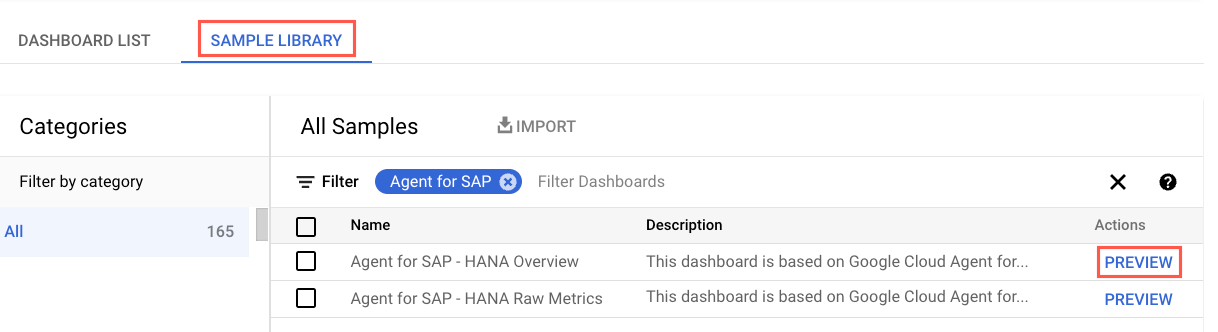
Pour filtrer les tableaux de bord personnalisés spécifiques à l'agent, saisissez
Agent for SAPdans le champ Filtre.(Facultatif) Pour afficher les détails d'un tableau de bord ou pour prévisualiser son contenu, cliquez sur Aperçu.
Sélectionnez le tableau de bord que vous souhaitez installer.
Cliquez sur Importer, puis sur Confirmer.
Le tableau de bord est ajouté aux tableaux de bord disponibles dans votre projetGoogle Cloud . Pour afficher votre tableau de bord, suivez les instructions de la section Afficher le tableau de bord installé.
Google Cloud CLI
Ouvrez Cloud Shell.
Dans Cloud Shell, clonez ou téléchargez le dépôt :
git clone https://github.com/GoogleCloudPlatform/monitoring-dashboard-samples/
Dans Cloud Shell, installez le tableau de bord requis à l'aide du fichier JSON correspondant :
gcloud monitoring dashboards create --config-from-file=CONFIG_FROM_FILE
Remplacez
CONFIG_FROM_FILEpar le chemin d'accès au fichier JSON contenant la configuration du tableau de bord. Les fichiers de configuration du tableau de bord peuvent se trouver à l'emplacementmonitoring-dashboard-samples/dashboards/google-cloud-agent-for-sap.Le tableau de bord est ajouté aux tableaux de bord disponibles dans votre projet Google Cloud . Pour afficher votre tableau de bord, suivez les instructions de la section Afficher le tableau de bord installé.
Afficher les tableaux de bord installés
Pour afficher les tableaux de bord installés, procédez comme suit :
Dans la console Google Cloud , accédez à la page Surveillance :
Dans le panneau de navigation Monitoring, cliquez sur Tableaux de bords.
Cliquez sur le nom du tableau de bord dans la liste.
Si vous disposez d'un grand nombre de tableaux de bord, vous pouvez appliquer un filtre pour n'afficher que les tableaux de bord personnalisés ou le nom du nouveau tableau de bord. Pour en savoir plus sur le filtrage de cette liste, consultez la section Afficher des tableaux de bord personnalisés.
L'image suivante est un exemple qui montre une partie du tableau de bord personnalisé pour les métriques SAP HANA dans Monitoring.